إجبار Facetime على استخدام LTE بدلاً من شبكة WiFi: كيفية الإصلاح؟
Miscellanea / / August 05, 2021
أحدث نسخة من iOS أطلق عليها اسم نظام iOS 14 تم الافراج عنه مؤخرا. على نفس المنوال ، فإن ملف iPadOS 14 و watchOS 7 لقد رأوا أيضًا أنوار النهار. مع هذا ، كان هناك عدد كبير من الميزات الجديدة بما في ذلكأمكتبة pp أدوات الشاشة الرئيسية صور في صور، تطبيق الترجمة, مفاتيح السيارة وتشغيل السيارة ، تبديل الجهاز تلقائيًا ، إلخ. وبالمثل ، كانت هناك بعض التغييرات والتحسينات على Siri والخصوصية وغيرها. ومع ذلك ، هناك مشكلة واحدة لا تزال بحاجة إلى معالجة. يشكو عدد غير قليل من مستخدمي iPhone من أن Facetime ينفصل تلقائيًا عن شبكة WiFi ويتحول إلى LTE.
يمكن أن يحدث هذا في أي وقت ، سواء كنت تتلقى مكالمة أو تتصل بشخص ما. علاوة على ذلك ، فإن الأمر الغريب هو حقيقة أن هذا الخطأ كان موجودًا منذ الأيام الأولى لنظام iOS 13. ويبدو أن هذه المشكلة تؤثر على الكثير من المستخدمين. نشر شخص ما مشكلة مماثلة في منتدى أبل وتم إخطار أكثر من 2000 شخص بمواجهة نفس المشكلات. لذلك يبدو أن هذا ينصت على عدد غير قليل من المستخدمين وبالتالي يحتاج إلى اهتمام فوري. سيوضح لك هذا الدليل حلًا بديلًا يجعل جهاز iPhone الخاص بك ملتزمًا بشبكة WiFi ، ولن يتحول إلى LTE أثناء استمرار Facetime. إليك كل ما تحتاج إلى معرفته لإصلاح هذه المشكلة.
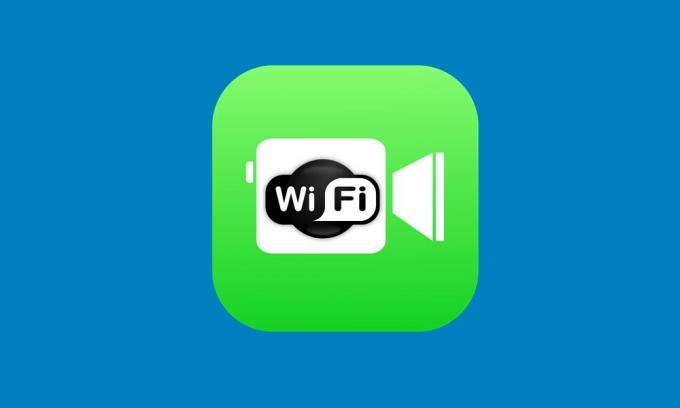
كيفية جعل Facetime تلتزم بشبكة WiFi وعدم التبديل إلى LTE
الصورة أدناه كافية للدلالة على الآثار بعيدة المدى لهذه المشكلة. يبدو أن عددًا لا بأس به من المستخدمين يتعرضون للتنصت بسبب هذا الخطأ مؤخرًا. الشيء ليس كل شخص لديه حزمة بيانات غير محدودة. لذلك عندما يحول التطبيق نفسه تلقائيًا من شبكة WiFi إلى شبكة خلوية ، فإنه يستهلك بيانات غير ضرورية ، كان من الممكن تجنبها في المقام الأول.

علاوة على ذلك ، عادة ما تكون اتصالات WiFi أكثر استقرارًا وأسرع من البيانات الخلوية. نتيجة لذلك ، عندما ينتقل التطبيق إلى الأخير ، قد تواجه تأخيرات ومشكلات صوتية أثناء المكالمات. نظرًا لكل هذه المشكلات ، يبحث الأشخاص عن طرق لجعل Facetime تلتزم بشبكة WiFi وليس التبديل إلى بيانات الجوال.
لحسن الحظ ، على عكس الخطأ ، فإن الإصلاح سهل الفهم والتنفيذ. كل ما عليك القيام به هو تعطيل البيانات الخلوية. بمجرد الانتهاء من ذلك ، لن يكون أمام iPhone الخاص بك خيار سوى الاستمرار في شبكة WiFi. لكن هذا سيؤدي أيضًا إلى قلق حقيقي جدًا. لماذا تحتاج إلى إيقاف تشغيل البيانات الخلوية للجهاز بأكمله عندما يتسبب تطبيق واحد فقط في حدوث هذه المشكلة؟
حسنًا ، هذا القلق له ما يبرره كثيرًا. لذا ، بدلاً من إيقاف تشغيل بيانات الجوال للجهاز بأكمله ، توفر Apple حلاً مفيدًا جدًا. يمكنك تعطيل اتصال البيانات الخلوية على أساس كل تطبيق. بهذه الطريقة ، سنتمكن من حظر الاتصال لتطبيق Facetime فقط بينما يمكن للتطبيقات الأخرى الاستفادة الكاملة من البيانات إذا رغبوا في ذلك. هنا كيف يمكن القيام بذلك.
خطوات التعليمات
- توجه إلى الإعدادات على جهاز iOS الخاص بك واضغط على Cellular.
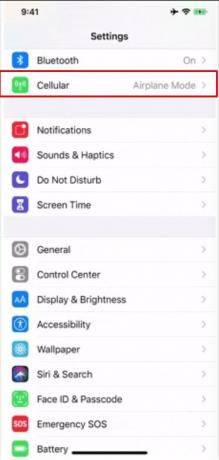
- ضمن قسم البيانات الخلوية ، سترى قائمة بجميع التطبيقات والبيانات التي يستهلكونها. يتم ترتيبها وفقًا لمقدار البيانات التي استخدموها ، حيث يستهلك التطبيق الأعلى أكثر من غيرها.
- علاوة على ذلك ، يوجد بجوار كل من هذه التطبيقات مفتاح تبديل. كل ما عليك فعله هو التمرير إلى تطبيق Facetime وتعطيل التبديل.
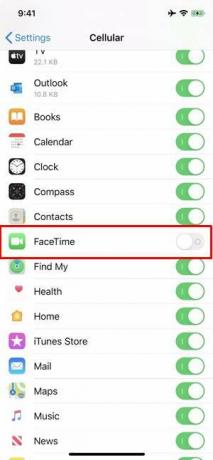
- من خلال القيام بذلك ، فإنك تقوم بتعطيل البيانات الخاصة بهذا التطبيق. لذا ، من الآن فصاعدًا ، كلما أجريت مكالمة عبر Facetime ، سيتم إجراؤها تلقائيًا عبر شبكة WiFi. وفي حالة تعطيل كلتا الشبكتين ، سينقلك التطبيق تلقائيًا إلى صفحة إعدادات WiFi.
كان هذا كله من دليله حول كيفية جعل Facetime يتبع شبكة WiFi وعدم التبديل إلى بيانات الجوال LTE. في هذه الملاحظة ، إذا نشأت الاحتياجات في حالة عدم وجود شبكة WiFi وترغب في إجراء مكالمة عبر LTE ، فما عليك سوى تمكين تبديل الشبكة الخلوية ضمن الإعدادات. يمكنك بعد ذلك متابعة المكالمة عبر شبكتك الخلوية. التقريب ، هنا بعض نصائح وحيل iPhone, نصائح وحيل للكمبيوتر الشخصيو و نصائح وخدعة Android التي يجب عليك التحقق منها أيضًا.


![تنزيل Google Camera for Lenovo K5 Play [GCam 6.1.021 APK]](/f/a9e704481ac4461452c3421a707fe327.jpg?width=288&height=384)
![How to Install Stock ROM on Sky W108 [Firmware Flash File / Unbrick]](/f/508277392aa9968d97da45ae09790cc1.jpg?width=288&height=384)